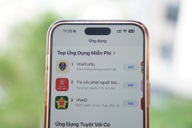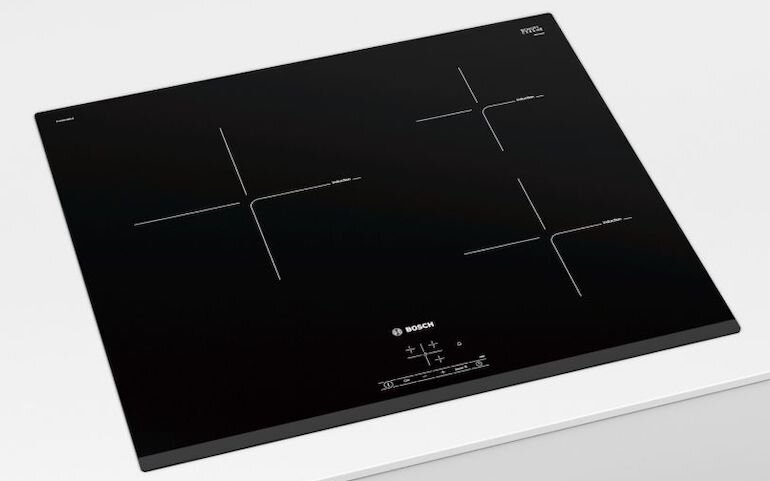5 thủ thuật tăng tốc toàn diện cho máy MacBook
(Dân trí) - Dưới đây là 5 thủ thuật đơn giản giúp bạn tăng tốc độ cho chiếc MacBook thân yêu của mình mà không cần mất quá nhiều chi phí và thời gian để sửa chữa hay bảo trì
Một trong những thủ thuật đơn giản và hiệu quả nhất để tăng tốc độ cho chiếc máy Mac thân yêu của bạn, đó là thay đổi từ ổ cứng truyền thống sang ổ cứng SSD thế hệ mới. Theo nhiều chuyên gia công nghệ, phương thức này mang lại một sự cải thiện rất đáng kể về tốc độ xử lý và hiệu năng của các thế hệ MacBook.
2. Thêm bộ nhớ trong (RAM)

Khi bạn có cơ hội mở chiếc MacBook và thay mới một vài bộ phận, hãy chú ý tới việc cải thiện bộ nhớ!
Từ xưa đến nay, bất kể là máy tính để bàn, laptop, notebook, hay ultrabook,.. thì việc thêm bộ nhớ RAM luôn là một trong những phương thức đơn giản và hiệu quả để gia tăng tốc độ xử lý của máy. Những chiếc MacBook cũng không phải ngoại lệ.
Tuy nhiên trước khi quyết định mua thêm bộ nhớ, người dùng cần xác định được đúng chủng loại RAM được sử dụng trên từng loại MacBook và số khe cắm có thể sử dụng. Điển hình như chiếc MacBook thế hệ 2011 có hai cổng bộ nhớ DIMM, mỗi khe cắm được trang bị 2GB RAM. Do đó nếu muốn nâng cấp RAM, người dùng buộc phải thay chúng bằng hai thanh RAM DDR3 mới với tốc độ 1333MHz.
3. Dọn dẹp bộ nhớ dư thừa
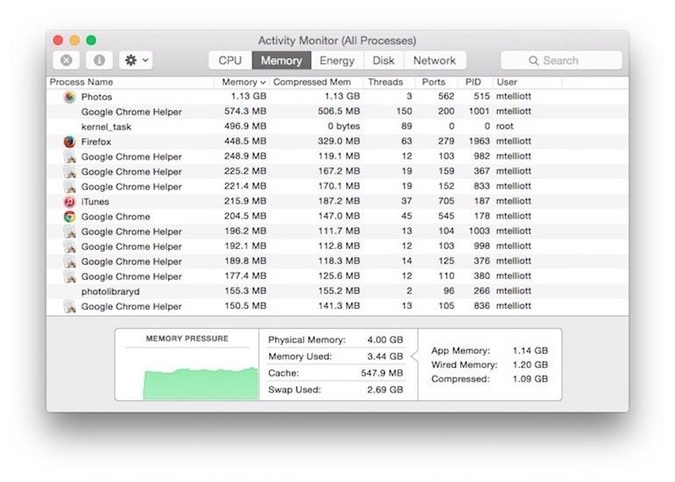
Mặc dù bạn đã trang bị cho mình một bộ nhớ SSD tân tiến thì sau một thời gian sử dụng, chiếc máy Mac vẫn sẽ bị chậm ì ạch bởi phần bộ nhớ dư thừa trong quá trình sử dụng. Thay vì phải thay ổ cứng, chúng ta hoàn toàn có thể áp dụng một phương thức khác đơn giản và hiệu quả hơn, đó là dọn dẹp những tập tin và không còn cần thiết nữa.
Để bắt đầu, hãy tìm đến các thư mục Applications và Downloads. Tại đây, bạn có thể thấy những ứng dụng và tệp tin được lưu trong suốt quá trình sử dụng. Nếu cảm thấy những tệp tin này không còn hữu ích, hãy thoải mái xóa bỏ và đưa chúng vào thùng rác. Một thiếu sót của hệ điều hành OS X so với Windows đó là nó không có tính năng cho phép dỡ bỏ (uninstall) các chương trình hay ứng dụng, tuy nhiên bạn có thể thực hiện điều này thông qua một vài ứng dụng như AppZapper hay công cụ Disk Utility.
4. Giảm bớt các ứng dụng khởi chạy
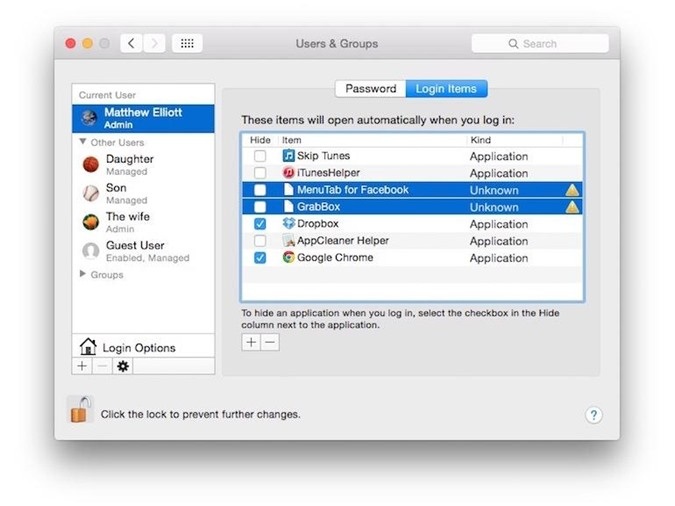
Nếu chiếc MacBook của bạn tỏ ra ì ạch khi khởi động, rất có thể nguyên do đến từ việc có quá nhiều ứng dụng khởi chạy. Để giải quyết vấn đề này, người dùng rất đơn giản chỉ cần vào System Preferences > Users & Groups, sau đó nhấn vào tab Login Items để có thể thấy được danh sách liệt kê các ứng dụng được chạy tự động ngay khi mới bật máy.
Từ đây, loại bỏ các ứng dụng mà bạn không muốn khởi chạy bằng cách nhấn chuột vào chúng, rồi kích vào biểu tượng dấu "-" bên dưới cùng.
5. Cập nhật các phiên bản mới của hệ điều hành OS X
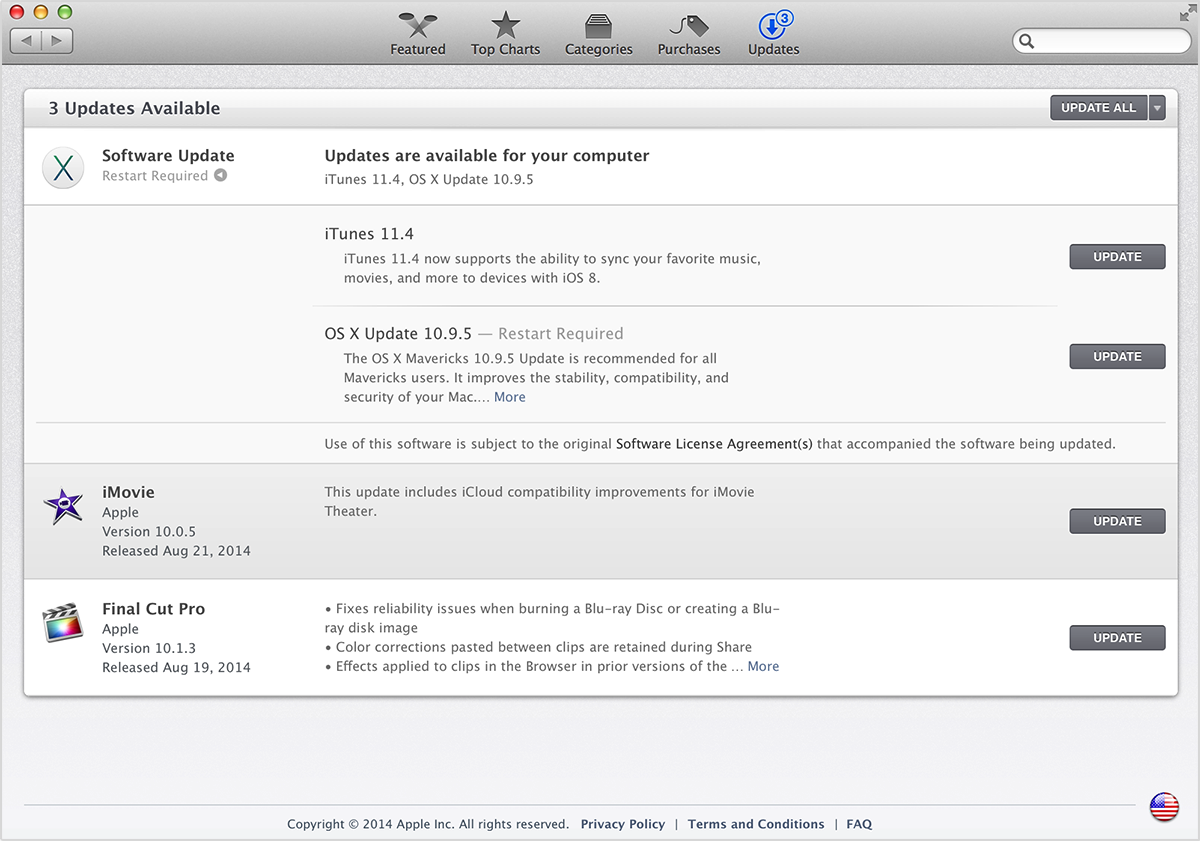
Apple vẫn thường xuyên cho ra mắt những bản mới của nền tảng OS X, và chúng ta chẳng có lý do nào để giữ nguyên phiên bản hiện tại. Các bản cập nhật OS X mới thường đi kèm sự cải thiện về hiệu năng và bảo mật để giúp cho các dòng MacBook chạy mượt mà và an toàn hơn.
Để kiểm tra xem có phiên bản cập nhật mới nào hay không, người dùng có thể theo dõi tại tab Updates trong mục Mac App Store và đừng bỏ lỡ những thông báo về bản cập nhật mới hiện lên tự động trong quá trình sử dụng.
Nguyễn Nguyễn
Theo CNet